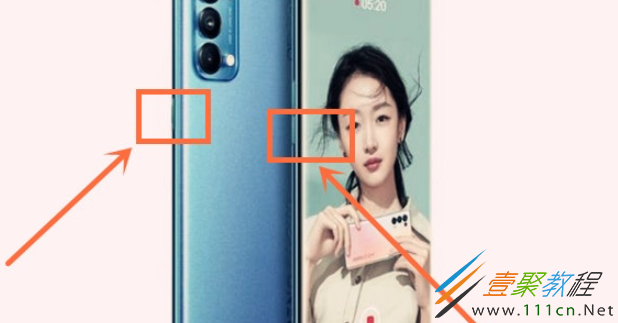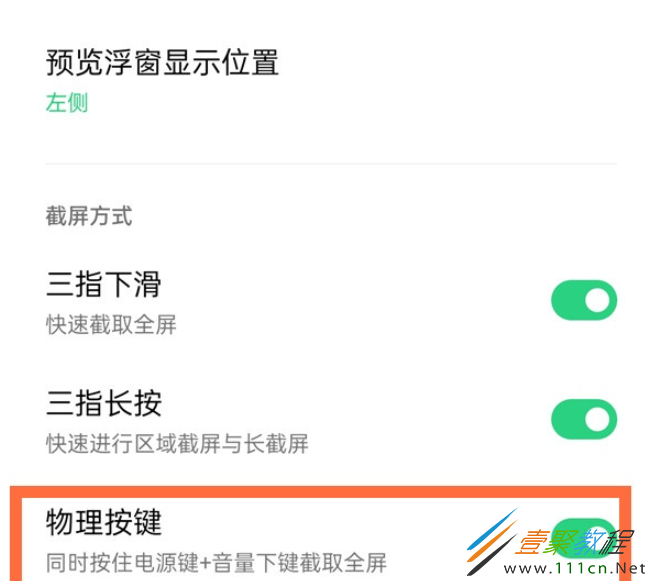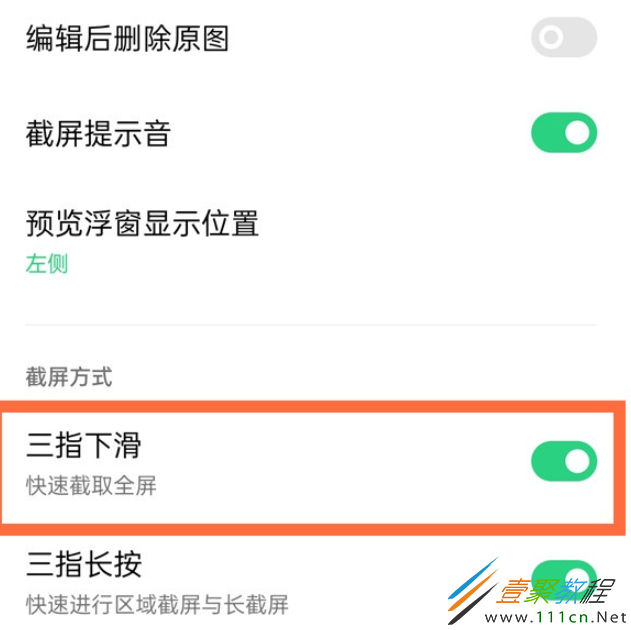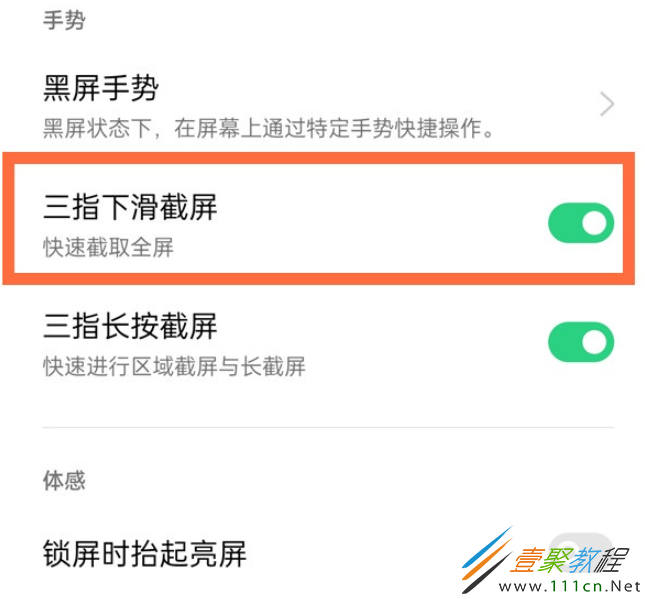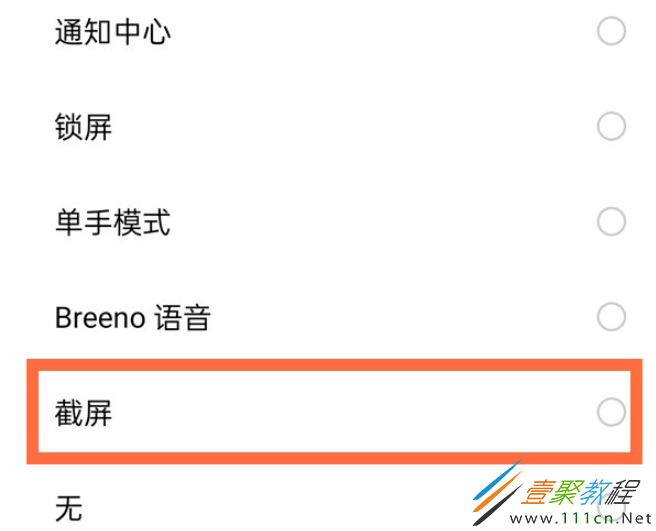opporeno5pro一键截图如何设置 opporeno5pro一键截图设置方法
作者:袖梨
2020-12-28
opporeno5pro一键截图如何设置?具体应该怎么操作呢?相信很多小伙伴们都想要知道,下面小编给大家分享一下opporeno5pro一键截图设置方法,对此感兴趣的小伙伴们可以来看看。
opporeno5pro一键截图设置方法
1、通过按键截屏
同时按住电源键和音量减键1-2秒,即可截屏。
注意:新增物理按键截屏「同时按住电源键+音量下键截取全屏」设置开关,默认开启。关闭后,物理按键截屏不生效。
设置路径:「设置>便捷工具>截屏>开启物理按键截屏即可」。
2、三指滑动截屏
A、设置>便捷工具>截屏> 开启三指下滑开关即可;
B、设置>便捷工具>手势体感> 开启三指下滑截屏即可;
3、悬浮球截屏
打开设置-便捷工具-悬浮球,在手势操作中选择单击、双击或者长按,然后在弹出的选项中,勾选截屏即可。
相关文章
-
opporeno6怎么删除全局搜索 opporeno6删除全局搜索方法
手机常见问题 2022-05-04
-
opporeno7怎么修改字体样式 opporeno7修改字体样式方法
手机常见问题 2022-04-25
-
opporeno7Pro如何开启桌面锁定 opporeno7Pro开启桌面锁定方法
手机常见问题 2022-04-24
-
opporeno7怎么修改响铃次数 opporeno7修改响铃次数方法
手机常见问题 2022-04-24
-
opporeno7如何启用首页快捷入口 opporeno7启用首页快捷入口方法
手机常见问题 2022-04-23
-
opporeno7怎么通过关键字查找照片 opporeno7通过关键字查找照片方法
手机常见问题 2022-04-23